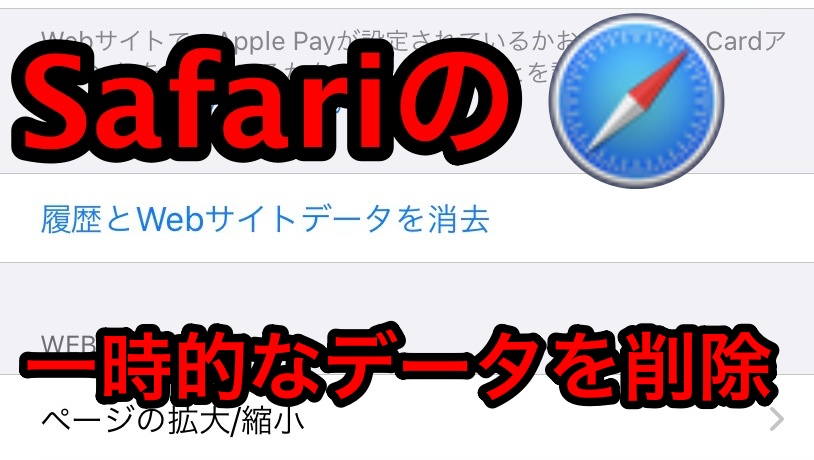iPhoneのSafariで一時データを削除する方法を解説します。
一時的データとして削除されるのは?
・キャッシュ(消えてもいいデータ)
・cookie
・タブ
・自動入力にしているIDやパスワード
・履歴
iPhoneのSafariの一時的データを削除する方法
先ほどの述べた削除されるデータにあったタブとはこちらです。

これらが消えます。
IDやパスワードが消えるとは、いつもだったらID、パスワードを入力せずにログインできていたという自動入力の設定が削除されます。
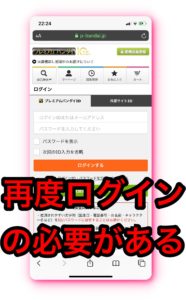
一時的なデータを削除した後はログインし直す必要があります。
では一時データを削除します。
1. 設定を開く
まずは歯車のマークが描かれている灰色のアイコンをタップしてください。
それが設定です。
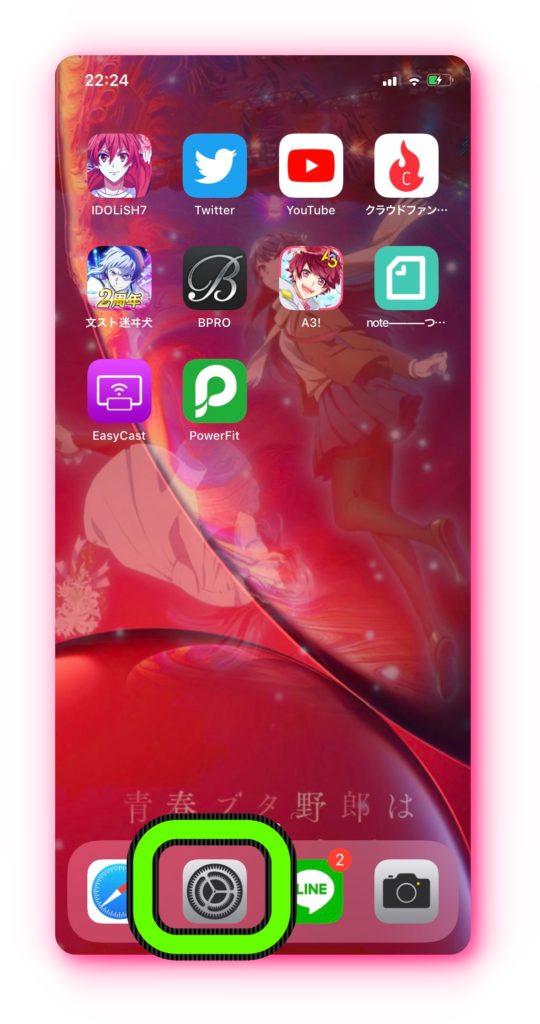
2. Safari項目を見つける
設定が開くと多くの項目が表示されます。
Safariをこの中から見つけなければなりません。
Safariの項目は下の方までスクロールしていくと途中であります。
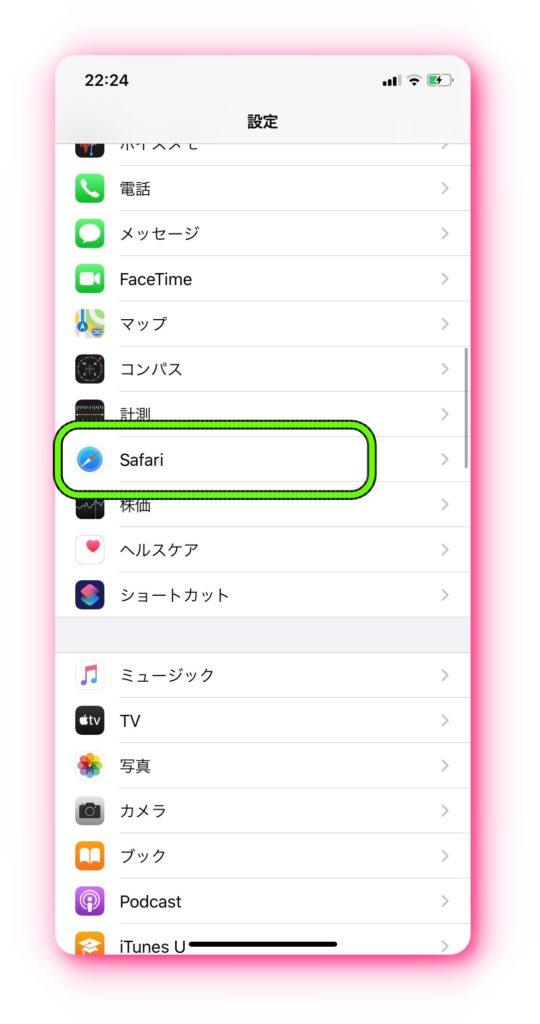
ではSafariを押しましょう。
知らなきゃ損!アマゾンのアカウントさえあればできる宅配買取
無料でダンボールが届いて、売りたいもの詰め込んで
無料で送り返して、買取金が手に入る。自宅で全て完結。
そんな宅配買取を知っていましたか?
難しそう?アマゾンのアカウントさえあればできるんです。

3. 履歴とWebサイトデータを消去する
Safariの設定が開いたら
青字で「履歴とWebサイトデータを消去する」項目を押します。
この項目は下の方までスクロールすると途中であります。
ありましたね。「履歴とWebサイトデータを消去する」。
これをタップしましょう。
すると下に赤字で「履歴とデータ消去」とあるのでタップしてください。
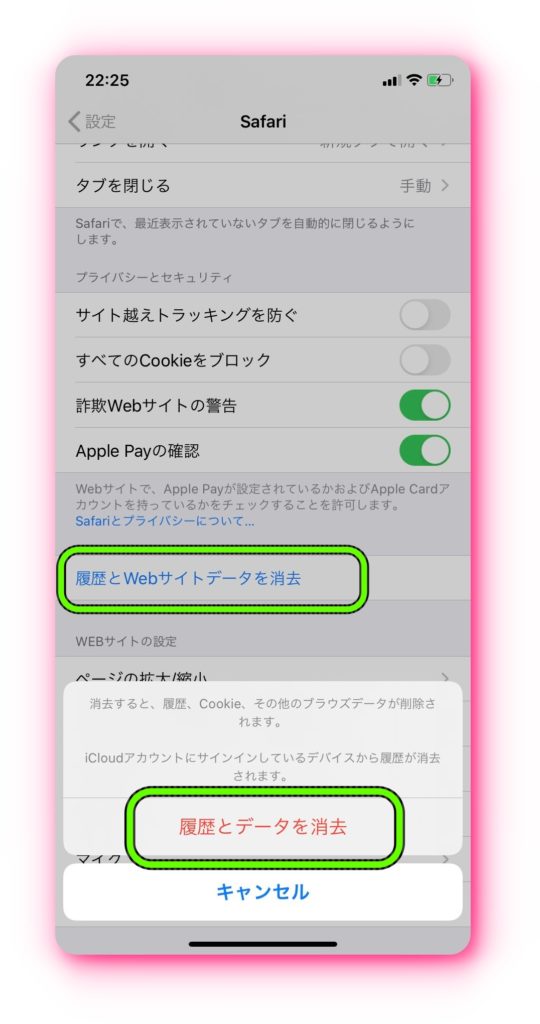
「履歴とWebサイトデータを消去する」がねずみ色に変わったら消去完了です。
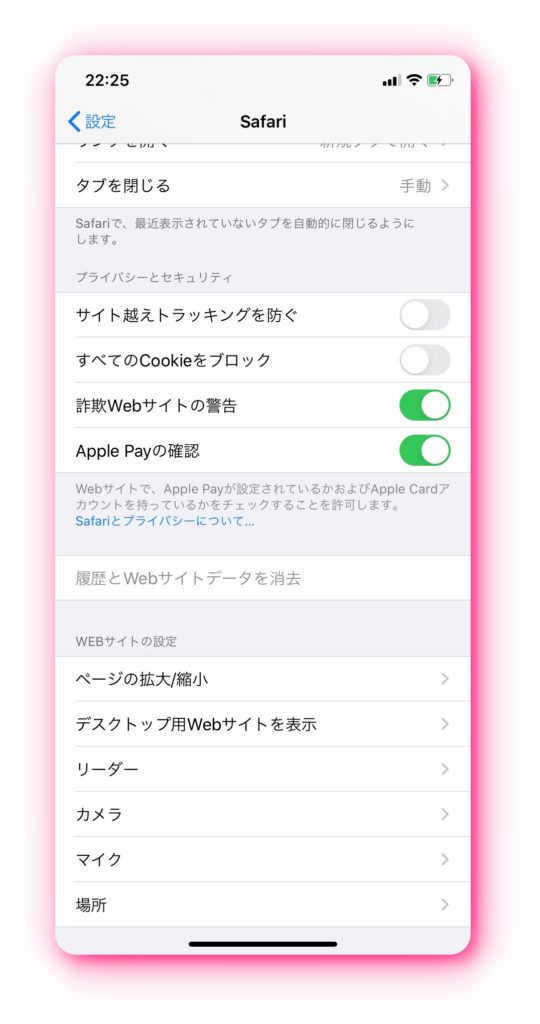
まとめ
Safariの一時的なデータは削除できましたでしょうか?
この削除はプライペートモードの方にも適応されます。
他にもUseful Labにはあなたに役立つ情報がたくさん!また来てください。